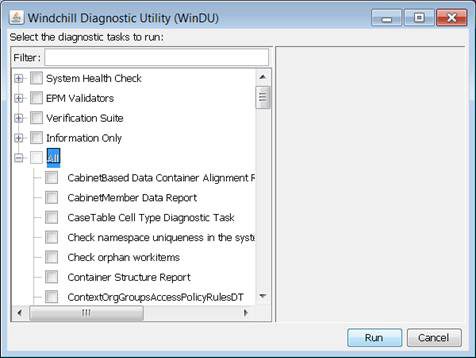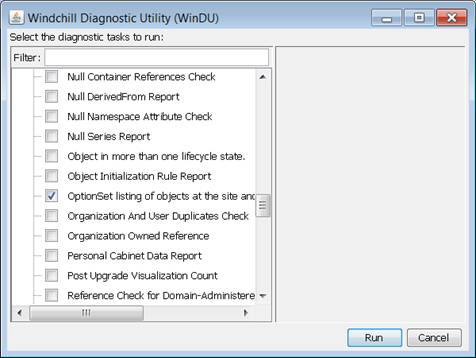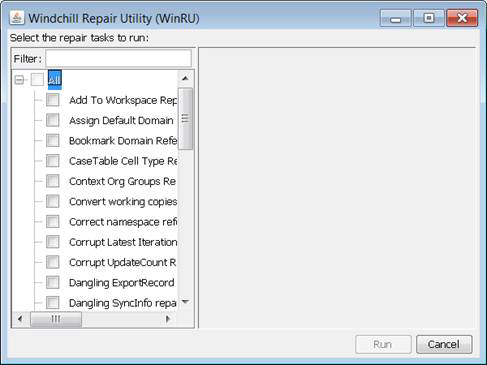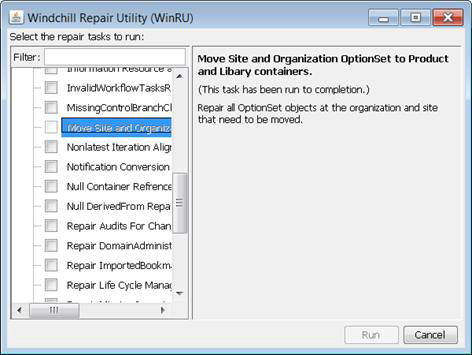Déplacement d'objets à l'aide de WinDU et de WinRU
Pour le système cible (Windchill 10.1 M010 ou version ultérieure), après la réalisation d'une mise à niveau, l'administrateur de site ou d'organisation peut déplacer les jeux d'options migrés (anciennement appelés le modèle de filtre de navigation) et les options et choix associés à des contextes appropriés à l'aide des outils WinDU et WinRU.
La tâche de diagnostic WinDU "Liste OptionSet des objets au niveau du site et de l'organisation" signale tous les objets OptionSet appartenant aux organisations et aux sites, qui doivent être déplacés vers les contextes de produit ou de bibliothèque appropriés.
WinDU peut être lancé à l'aide du script windu situé dans le répertoire $(wt.home)\bin.
• Sous Windows, utilisez le script $(wt.home)\bin\windu.bat.
• Sous UNIX, utilisez le script $(wt.home)/bin/windu.sh.
Les scripts doivent être exécutés à partir d'un shell d'interface graphique fonctionnant sur l'hôte de l'installation de Windchill.
|
|
Les scripts ne peuvent pas être exécutés depuis un client distant.
|
Pour exécuter une migration automatique, procédez comme suit :
1. Commencez à exécuter le script WinDU.
2. Une application Swing s'ouvre. Sélectionnez la tâche de diagnostic que vous souhaitez exécuter ou désélectionner celles que vous ne souhaitez pas exécuter à l'aide des cases en regard des noms des tâches de diagnostic. Dans ce cas, sélectionnez la tâche "Liste OptionSet des objets au niveau du site et de l'organisation".
3. Sélectionnez Exécuter. WinDU tente de confirmer que le serveur Web et les moteurs de servlet sont exécutés.
4. Vous êtes invité à vous connecter à l'instance Windchill en tant qu'administrateur. Une fois la connexion établie, les tâches de diagnostic commencent leur exécution dans l'ordre.
5. Une fois les tâches de diagnostic terminées, WinDU vous indique si l'une des tâches de diagnostic a généré des sorties journalisées et fournit des chemins des fichiers journaux.
6. La sortie de la tâche WinDU est XML dans $(wt.home)\loadXMLFiles\OptionSetContainerMappings.xml.
Par exemple, supposons qu'il existe, dans le système source Windchill 9.1, un jeu d'options appelé "modèle de jeu d'options Bicyclette" dans l'élément OrgContainer "Organisation de démonstration". L'élément OptionSetContainerMappings.xml est créé et contient le nom du jeu d'options et son contexte.
<?xml version='1.0' encoding='UTF-8'?>
<OptionSetContainerMappings>
<mapping>
<optionset>Bicycle Option Set Template</optionset>
<container>/wt.inf.container.OrgContainer=Demo Organization</container>
</mapping>
</OptionSetContainerMappings>
Vous devez mettre à jour manuellement les informations de contexte OptionSetContainerMappings.xml pour spécifier vers quel contexte ce jeu d'options spécifique doit être déplacé. Dans l'exemple ci-dessous, le contexte doit être mis à jour vers /wt.inf.container.OrgContainer=Demo Organization/wt.pdmlink.PDMLinkProduct=Bicycle. Ceci déplace le jeu d'options dans le contexte de produit Bicyclette.
<?xml version='1.0' encoding='UTF-8'?>
<OptionSetContainerMappings>
<mapping>
<optionset>Bicycle Option Set Template</optionset>
<container>/wt.inf.container.OrgContainer=Demo Organization/wt.pdmlink.PDMLinkProduct=Bicycle</container>
</mapping>
</OptionSetContainerMappings>
7. Une tâche WinRU a été créée pour lire l'élément OptionSetContainerMappings.xml mis à jour et exécuter l'action de déplacement du jeu d'options. De la même façon que WinDU, WinRU peut être lancé à l'aide du script winru situé dans le répertoire $(wt.home)\bin.
Sous Windows, exécutez le script $(wt.home)\bin\winru.bat.
Sous Unix, exécutez le script $(wt.home)/bin/winru.sh.
8. Dans la liste, sélectionnez Move Site and Organization OptionSet to Product and Library containers à l'aide des cases en regard du nom des tâches de réparation. Cliquez sur le bouton Run pour démarrer la tâche de réparation.
9. Une fois la tâche de réparation terminée, WinRU vous notifie si la tâche de réparation a produit des sorties journalisées et fournit les chemins des fichiers journaux.
| Vous ne pouvez exécuter WinRU pour une tâche donnée qu'une seule fois. Si vous devez répéter le processus, vous devez d'abord restaurer la base de données pour pouvoir exécuter de nouveau la tâche. |